1.「ツイッター事始め PartⅡ」~世間で話題のTwitter始めてみました
|
| ■Twitter(ツイッター、トゥイッター)に登録してみよう |
| ① |
「今すぐ登録」ボタンをクリックする |
| |
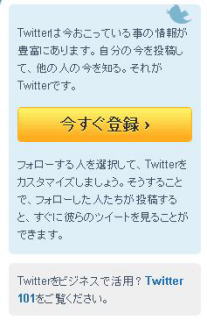
|
画面右上の黄色い登録ボタンをクリックしてください
もちろん登録も利用も無料です
|
| ② |
氏名とユーザー名を入力する |
|
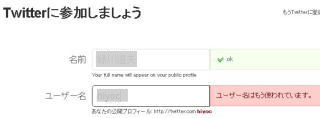 |
ユーザー名は既に登録されているものが多く、登録可能なものを根気よく入れてください
|
| ③ |
セキュリティのための変形文字を入力する |
|
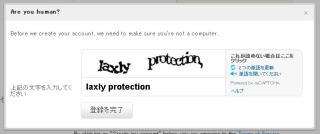 |
比較的判読しやすいです
|
| ④ |
最初に「おすすめ」を見てみる |
|
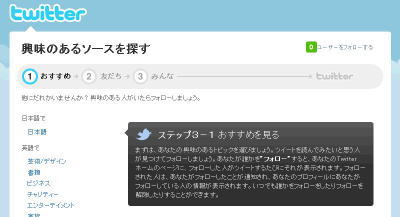 |
左メニューの「日本語」を選択し、「おすすめ」のツイッターを探してみる
|
| ⑤ |
おすすめが一覧表示される |
|
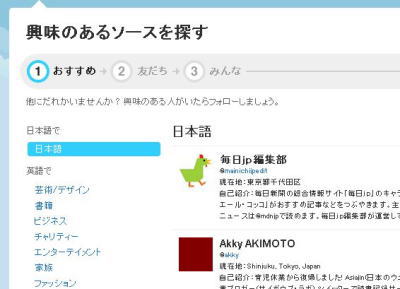 |
最下部の「もっと読む」をクリックするとおすすめが追加表示される
|
| ⑥ |
気に入ったものを「フォローする」 |
|
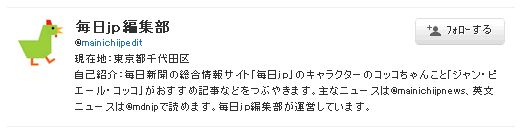 |
|
右側の「フォローする」ボタンをクリックする
|
| ⑦ |
「フォロー中」に表示が変わる |
|
 |
|
フォローを中止する場合は「フォローを解除」をクリック
|
| ⑧ |
ツイッター普及の功労者の二人も外せません |
|
 |
|
先に始めていた勝間和代さんの勧めで広瀬香美さんも始めた、二人の乗りがいい
|
| ⑨ |
次に「友だち」からフォローする人を探す |
|
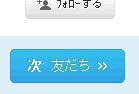 |
|
友達の中でツイッターをやっている人を探します
|
| ➉ |
3種類のWebメールから探せます |
|
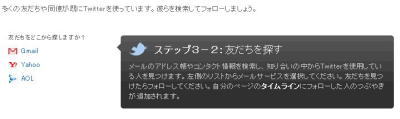 |
|
Gmail、Yahooメール、AOLメールの3つから探せます。ただし、これらのメールを使っていて、各メールにアドレス登録がされている場合のみ探せます
|
| ⑪ |
3つのうち利用しているWebメールの自分のアドレスとパスワードを入力する |
|
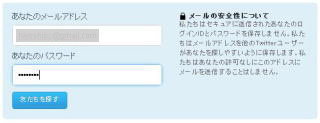 |
|
この操作により登録済みのアドレス帳からツイッターをやっている方を探してくれます
|
| ⑫ |
ツイッターをやっている人が見つかりました |
|
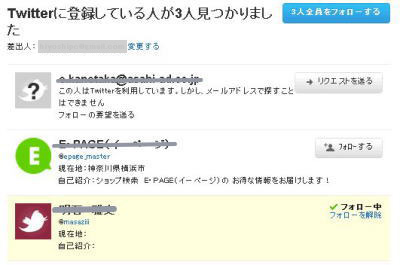 |
|
友人が一人いたのでフォローすることにしました
|
| ⑬ |
その他にフォローする相手を見つけます |
|
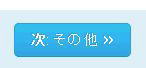 |
|
フォローする相手を登録する手順の最終段階です
|
| ⑭ |
思いつくキーワードを入力します |
|
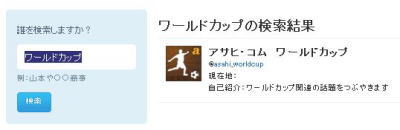 |
|
ツイッターで情報を集めたいと思うキーワードを入力し、「フォローする」をクリック
|
| ⑮ |
登録はこれで完了です |
|
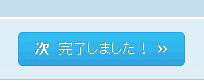
|
| ⑯ |
ツイッター入力画面に変わります |
|
 |
|
「いまどうしてる?」かを140文字以内で書き込みます。ホーム以下はフォローしている相手のツイッターが時系列で表示されています。
|
| ⑰ |
画面右には各種メニューが |
|
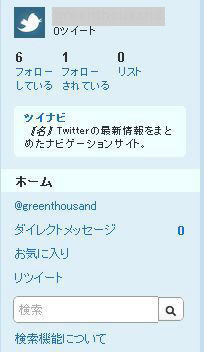 |
|
さっそく誰だか知らないけどフォローしてくれました
|
| ⑱ |
右上の「設定」をクリックします |
|
 |
|
プロフィール等も登録できますが、とりあえずは「設定」をしておきましょう
|
| ⑲ |
タイムゾーンを東京に合わせます |
|
 |
|
何もしないとハワイになっています
|
| ⑳ |
ツイッター本文を入力します |
|
 |
|
文字を入力していくごとに140文字からカウントダウンされて行きます
|
| 21 |
初ツイートが載りました |
|
 |
|
勝間さんと一緒に載ってる~ |
① |
いったんログアウト後、再度ログインのときは「ログイン」ボタンをクリック |
|
 |
|
twitterの公式ページからログインします
|
| ② |
登録時に取得したユーザー名とパスワードを入力する |
|
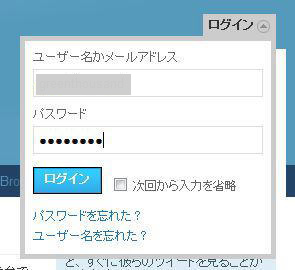 |
|
次回から入力を省略すると「ログイン」即入力画面になります
|
| ③ |
自分のパソコン以外ではパスワードは記録しない |
|
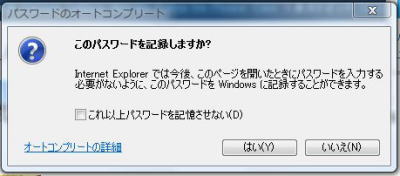
|
| ④ |
入力欄の下には自分の最新ツイートが表示されている |
|
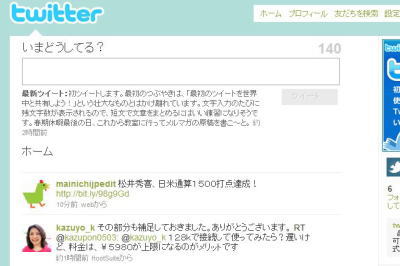 |
また長くなってしまいましたね。ツイッターの登録から投稿までの設定時間は、この文面ほど長くはありません。長くなったのは、丁寧に解説したからです。ツイッターを始めたい方はぜひこの機会に始めてみてください。もし始めたら教えてください。ご興味のある方は、教室までお電話またはメールしてください。
メルマガ発信日までにあと何件質問できるかな?

|
